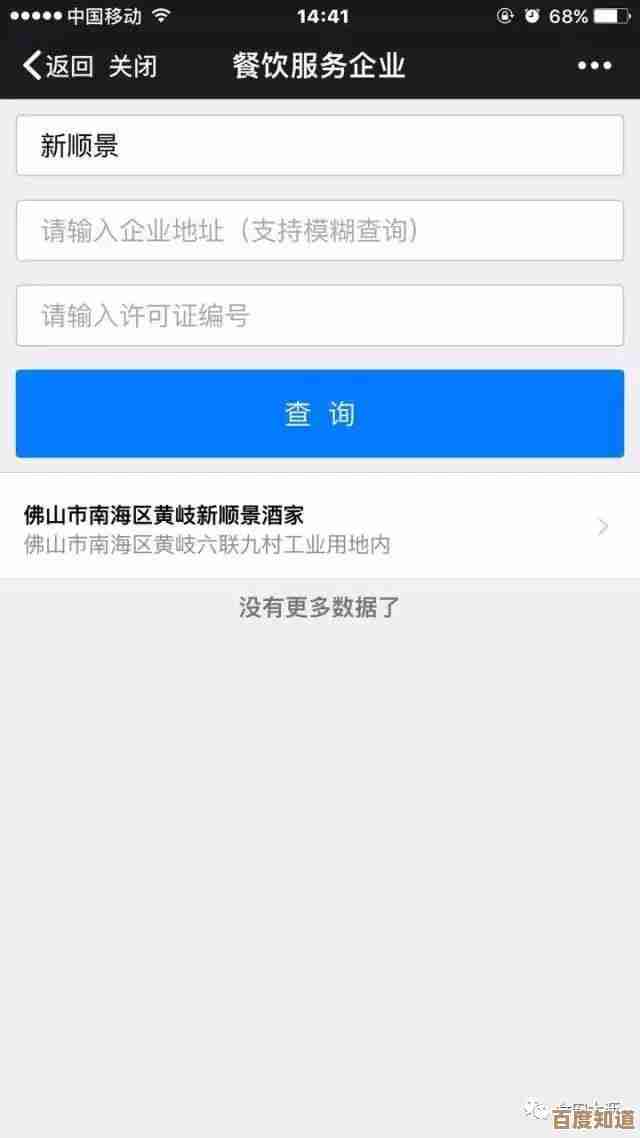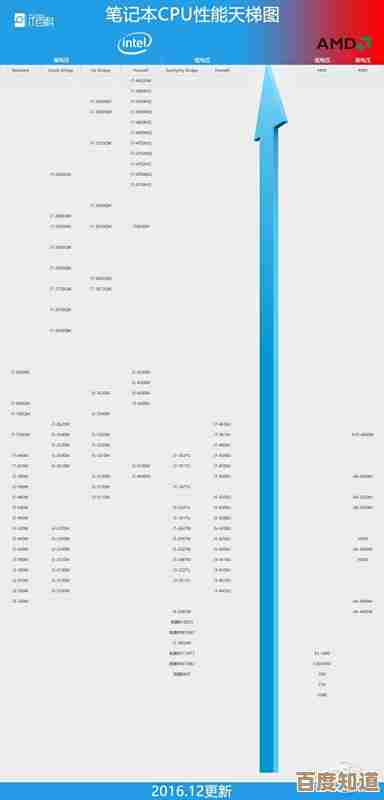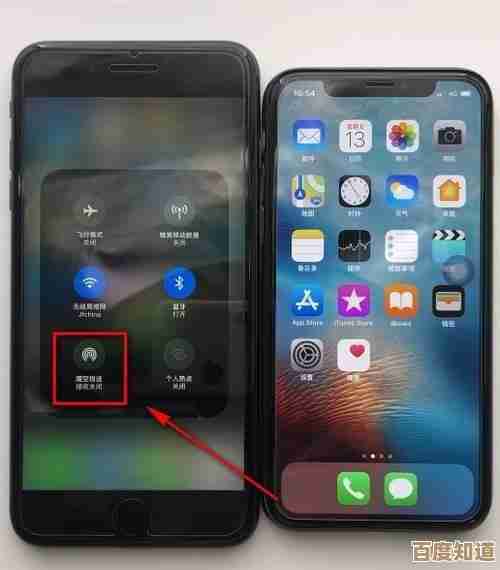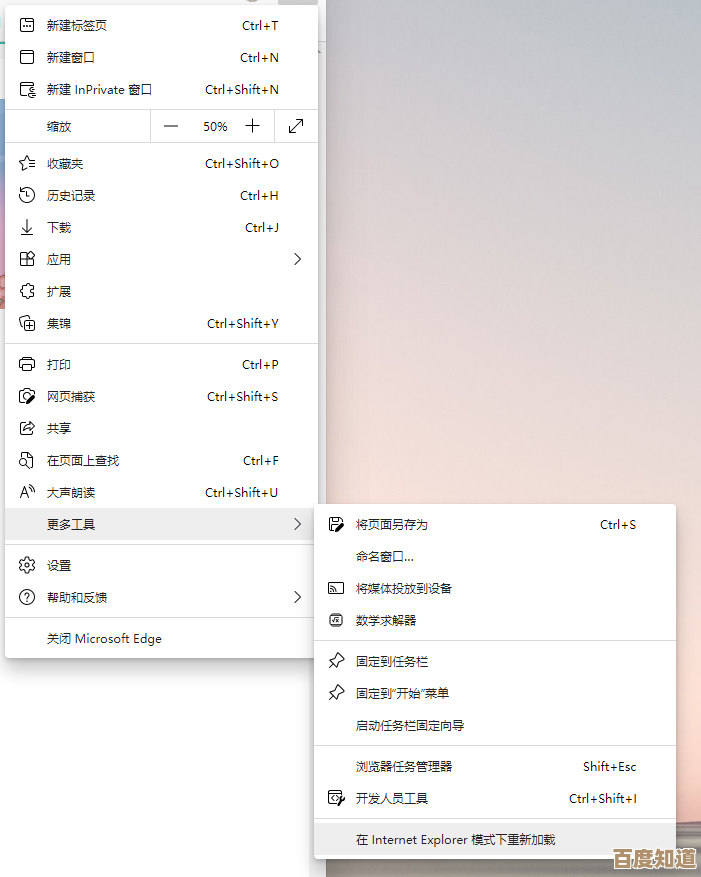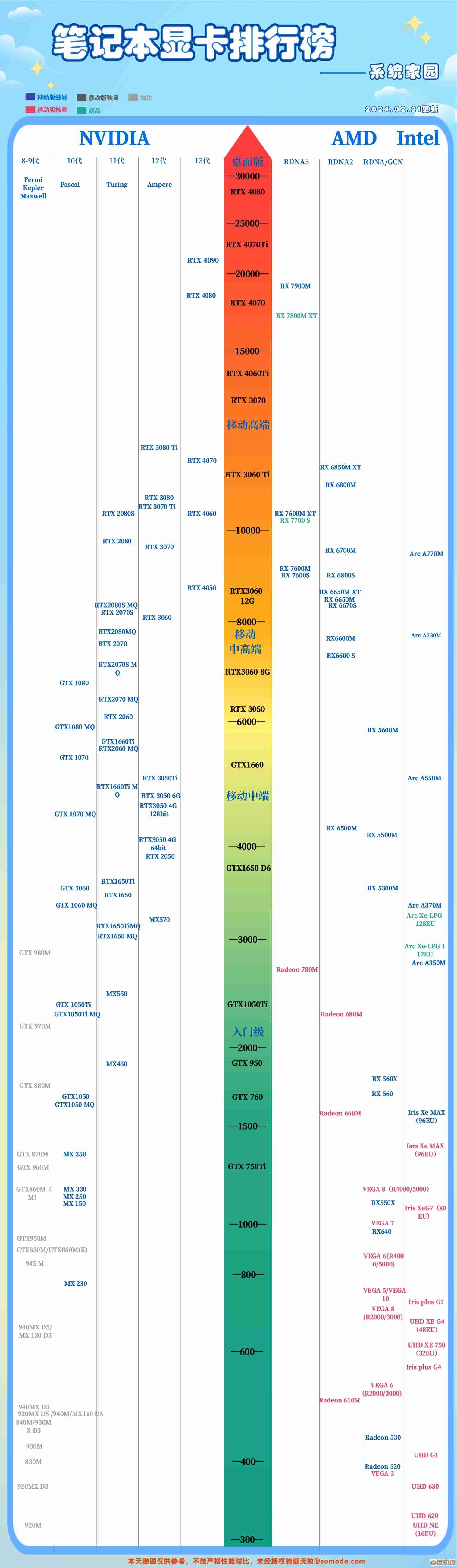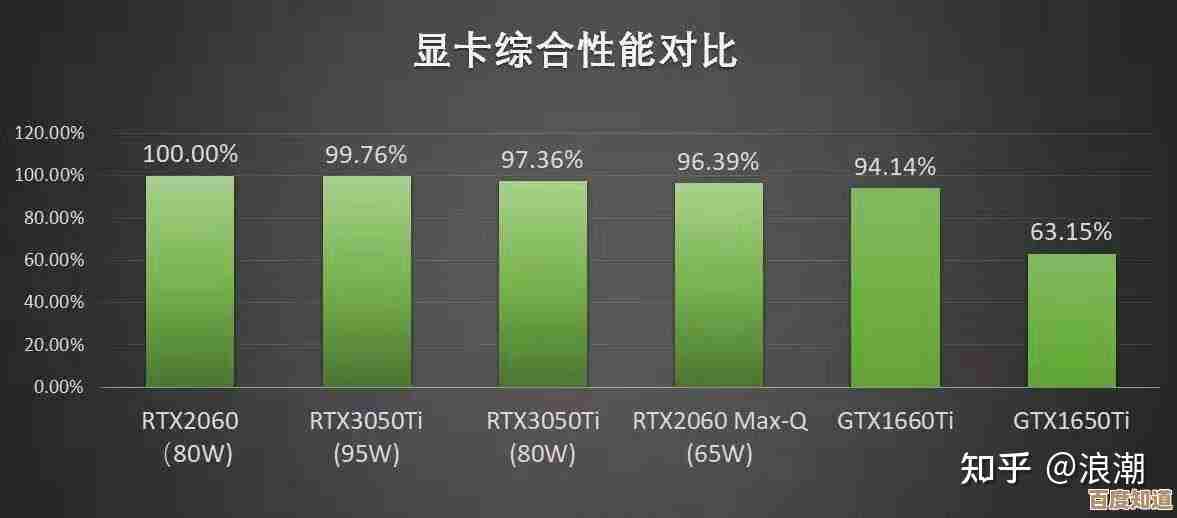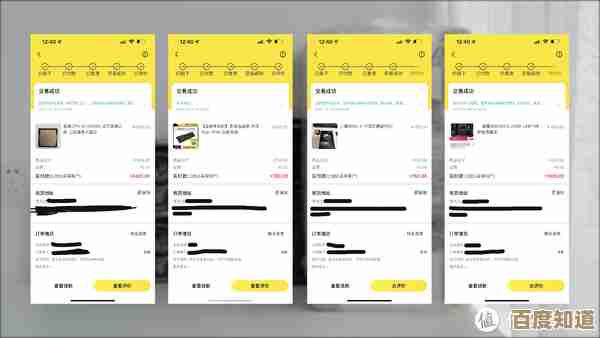苹果iPhone刷机指南2025版:详细操作流程与注意事项详解
- 问答
- 2025-11-01 11:04:49
- 3
苹果iPhone刷机指南2025版:详细操作流程与注意事项详解
重要声明 刷机有风险,操作需谨慎,此指南旨在提供一般性流程,无法保证在所有设备上100%成功,刷机可能导致数据丢失、系统不稳定甚至手机无法使用(俗称“变砖”),请在操作前务必充分了解风险,并自行承担由此产生的一切后果,建议普通用户在遇到无法解决的问题时,优先联系苹果官方客服或前往Apple Store寻求帮助。
第一部分:刷机前的准备工作
-
最重要的事:备份你的iPhone
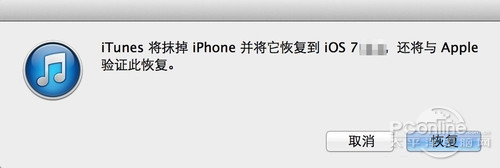
- 为什么? 刷机过程中会完全清除手机内的所有数据,包括照片、联系人、App等,没有备份,这些数据将永久丢失。
- 如何备份?(来源:苹果官方支持建议)
- 使用iCloud备份: 确保iPhone连接到Wi-Fi,进入【设置】-> 点击顶部你的【姓名】-> 【iCloud】-> 【iCloud云备份】-> 点击【立即备份】,等待备份完成。
- 使用电脑备份(推荐):
- Windows或Mac电脑: 下载并安装最新版的【iTunes】(在Mac上可能是【访达】)。
- 使用原装数据线将iPhone连接到电脑。
- 信任此电脑后,在iTunes或访达中选择你的设备,在【页面选择【立即备份】,为了更完整,建议勾选【加密本地备份】,这样可以保存健康和钥匙串等敏感信息。
-
准备必要的工具和文件
- 一台电脑: 确保是Windows PC或Mac,并保证有足够的电量或连接电源。
- 原装数据线: 使用苹果原装或经过MFi认证的数据线,劣质数据线可能导致刷机过程中断。
- 稳定的网络: 下载固件和刷机过程需要良好网络。
- 刷机软件:
- 苹果官方方式: 使用【iTunes】(Windows或旧版Mac)或【访达】(新版Mac),这是最安全、最推荐的方式。
- 第三方工具: 如爱思助手、沙漏验机等,这些工具通常提供更多功能(如保留资料刷机、一键进入刷机模式等),但存在一定安全风险,需从官网下载,本指南以官方工具为主。
- 固件文件(IPSW文件): 即iPhone的系统安装包,你可以从一些第三方网站(如ipsw.me)下载对应你手机型号的固件,如果使用iTunes/访达,通常会自动下载最新版本,手动下载固件主要用于刷入特定版本。
-
确认你的iPhone信息
- 型号: 查看手机背面或进入【设置】-> 【通用】-> 【关于本机】查看“型号”标识符,确保下载的固件匹配。
- Apple ID和密码: 刷机后需要用它来激活手机,如果你开启了“查找我的iPhone”,刷机前必须知道密码,否则无法激活。
第二部分:详细刷机操作流程(以使用iTunes/访达为例)

标准升级/恢复(最常见情况)
- 关闭“查找我的iPhone”:进入【设置】-> 点击顶部你的【姓名】-> 【查找】-> 【查找我的iPhone】,将其关闭,输入你的Apple ID密码确认。
- 连接电脑:用数据线将iPhone连接到电脑,打开iTunes(Windows)或访达(Mac)。
- 进入恢复模式:这是关键一步,不同机型方法不同。(来源:苹果官方支持文档)
- iPhone 8 及更新机型(包括全面屏型号): 快速按一下“音量加”键,再快速按一下“音量减”键,然后长按侧边(电源)键,直到屏幕出现连接iTunes的图标(数据线指向一个音符)再松开。
- iPhone 7 / 7 Plus: 同时长按“音量减”键和“电源键”,直到出现连接iTunes的图标。
- iPhone 6s 及更早机型: 同时长按“Home键”和“电源键”,直到出现连接iTunes的图标。
- 恢复iPhone:电脑上的iTunes或访达会检测到一台处于恢复模式的iPhone,并弹出选项框。选择【恢复】。
- 自动下载和安装:iTunes/访达会自动下载最新的兼容固件并开始刷机,这个过程会擦除设备及其所有数据,保持手机连接,等待进度条走完。
- 重新激活:手机会自动重启,屏幕上会出现“Hello”欢迎界面,按照提示完成激活设置,你可以选择从之前做的备份中恢复数据。
手动刷入特定固件(高级操作)
- 完成上述第1、2、3步,让iPhone进入恢复模式。
- 在iTunes/访达检测到恢复模式的iPhone后,如果你使用的是Mac电脑(macOS Catalina及更新系统)或最新版iTunes,需要先按住键盘上的Option键(Mac)或Shift键(Windows),然后再点击【恢复iPhone...】按钮。
- 在弹出的文件选择窗口中,找到你事先下载好的.ipsw固件文件,选择它并打开。
- iTunes/访达将开始使用你选择的固件进行刷机,同样,等待过程完成并重新激活。
第三部分:关键注意事项与常见问题
- 数据丢失是必然的:除非使用第三方工具的“保留用户资料刷机”功能,否则官方刷机方式一定会清空所有数据,再次强调,备份!备份!备份!
- 保证电脑稳定:刷机过程中,绝对不能让电脑休眠、断电或与iPhone断开连接,否则极易导致刷机失败,手机“变砖”。
- “变砖”了怎么办? 如果刷机失败,手机无法开机,通常可以尝试再次进入恢复模式或DFU模式(比恢复模式更深层,操作更复杂),然后重新连接iTunes/访达进行恢复,多数情况下可以救回。
- 激活锁(Activation Lock):如果刷机前没有关闭“查找我的iPhone”,刷机后将无法激活,手机会要求输入原Apple ID和密码,这是苹果的安全措施,如果忘记密码会非常麻烦。
- 刷机后无法激活:除了激活锁,网络问题或苹果服务器繁忙也可能导致激活失败,可以尝试更换网络或稍后再试。
- 选择固件版本:一般情况下,刷入苹果官方推送的最新正式版系统是最安全的选择,不建议普通用户刷入测试版(Beta版)或降级到旧版本,因为可能存在不稳定、不兼容或无法验证(苹果会关闭旧版本验证通道)的问题。
刷机是解决iPhone系统严重故障的有效手段,但绝非日常操作,对于大多数用户,通过【设置】-> 【通用】-> 【软件更新】进行OTA(无线)升级是更安全、便捷的选择,只有在手机无法正常开机、系统频繁崩溃或需要彻底清除数据时,才应考虑刷机。
本文由钊智敏于2025-11-01发表在笙亿网络策划,如有疑问,请联系我们。
本文链接:http://www.haoid.cn/wenda/53083.html